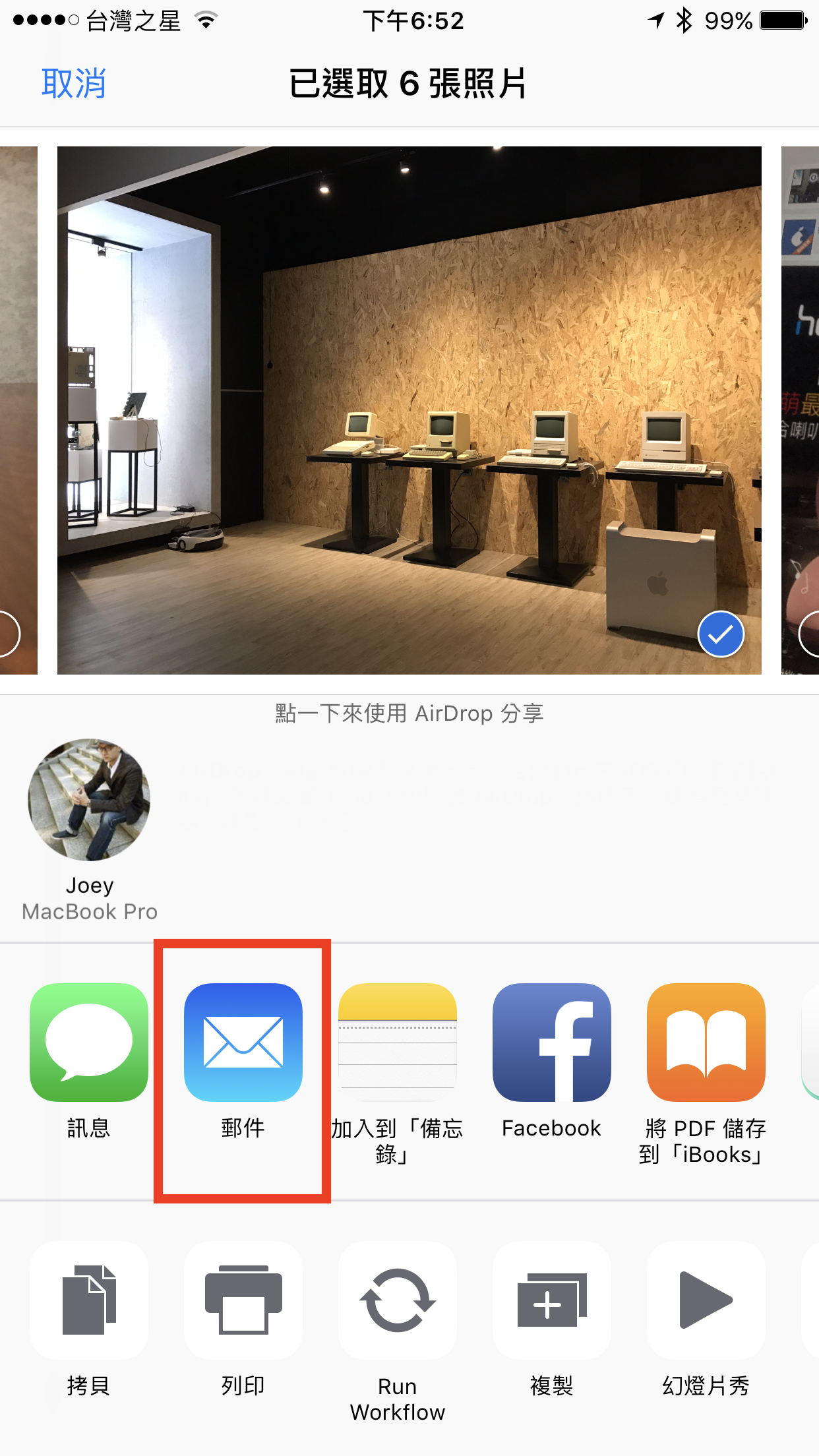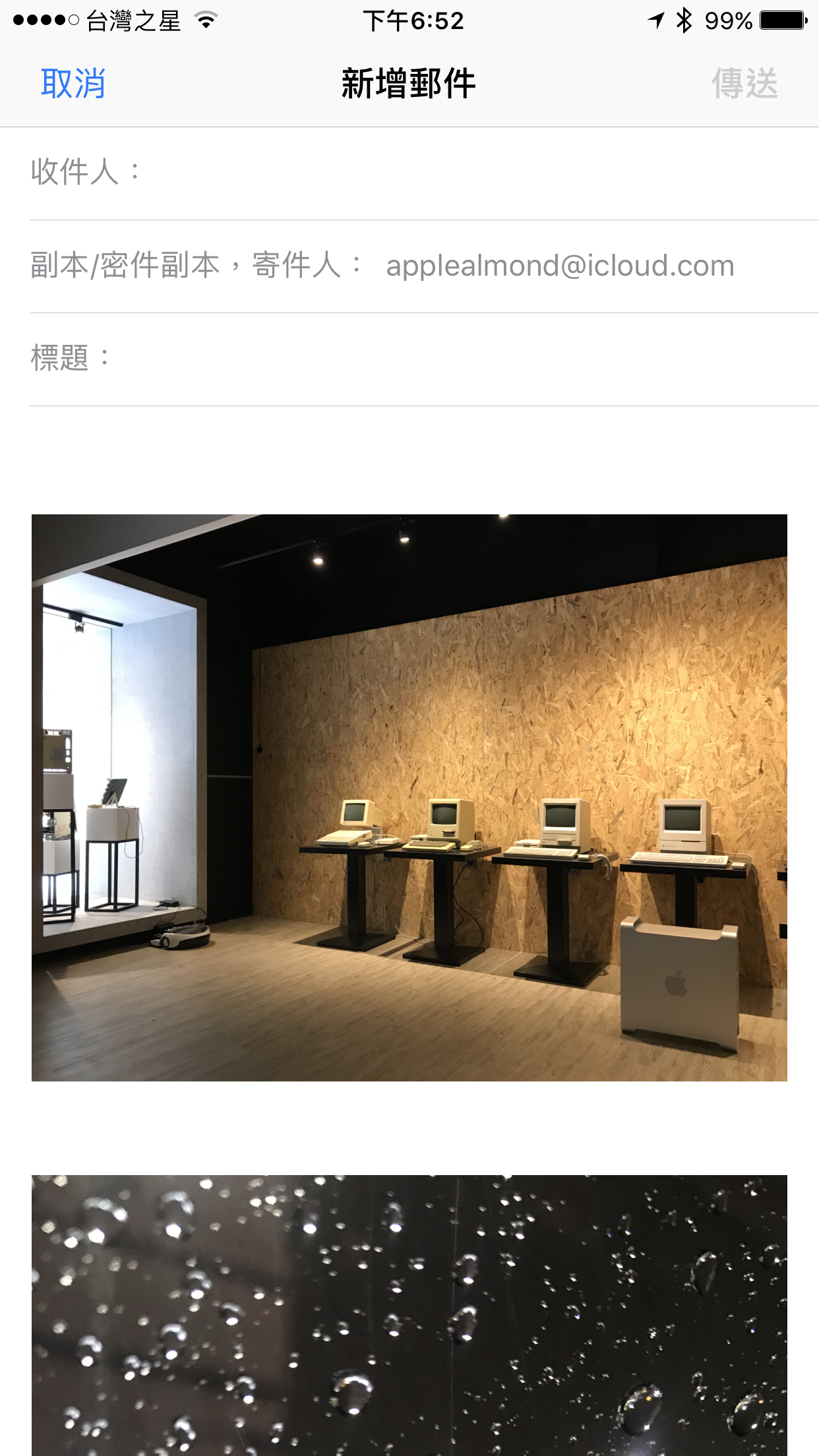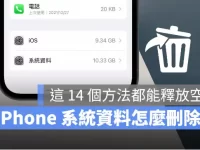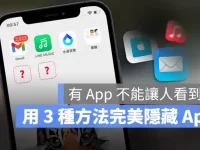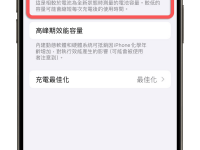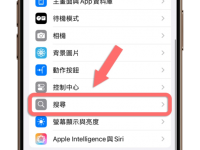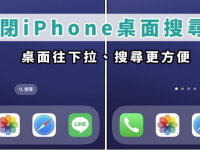iPhone 的「邮件」在某些程度上真的不及第三方的各种 Email 软件,像是插入图片就是一个例子。 虽然内置的邮件支持一封信里插入多张照片,可是一次只能选一张,所以要插入十张照片的话,同样的动作就要重复十次… 实在非常不智慧啊! 这篇教大家如何「一次、批次」的插入多张照片,虽然过程稍微曲折了点,但终究可以达到目的。
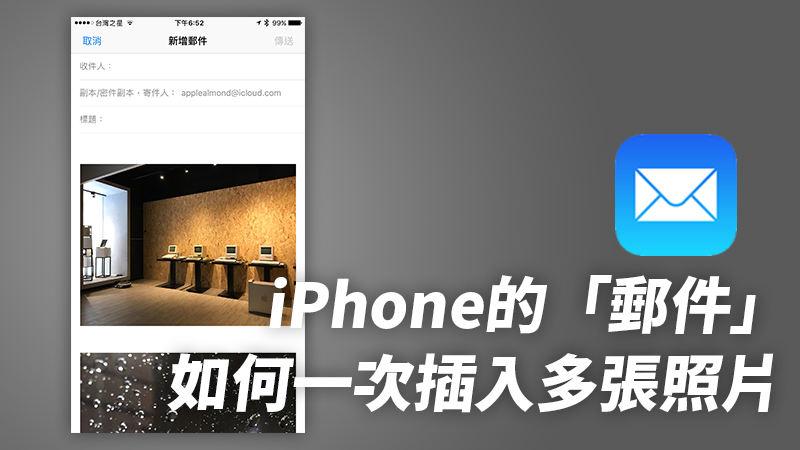
先教大家怎么插入照片,想知道怎么一次插入多张照片的,请看本文第二段。
iPhone 如何加入照片或附件?
如果不晓得怎么在「邮件」里插入照片也没关系,只要在空白处长按不放,就可以叫出菜单,在菜单的第二页就有「插入照片或视频」的选项:
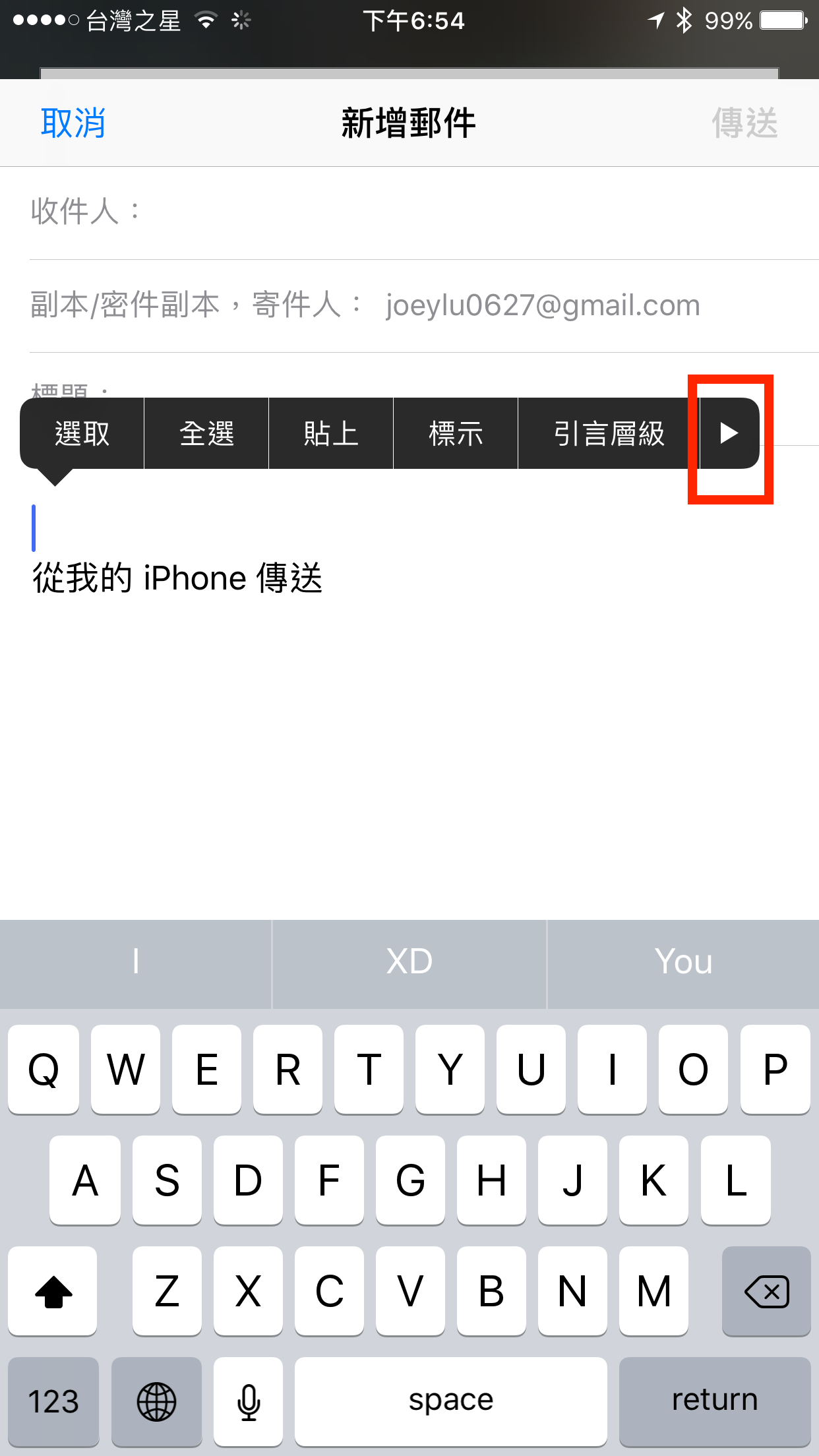
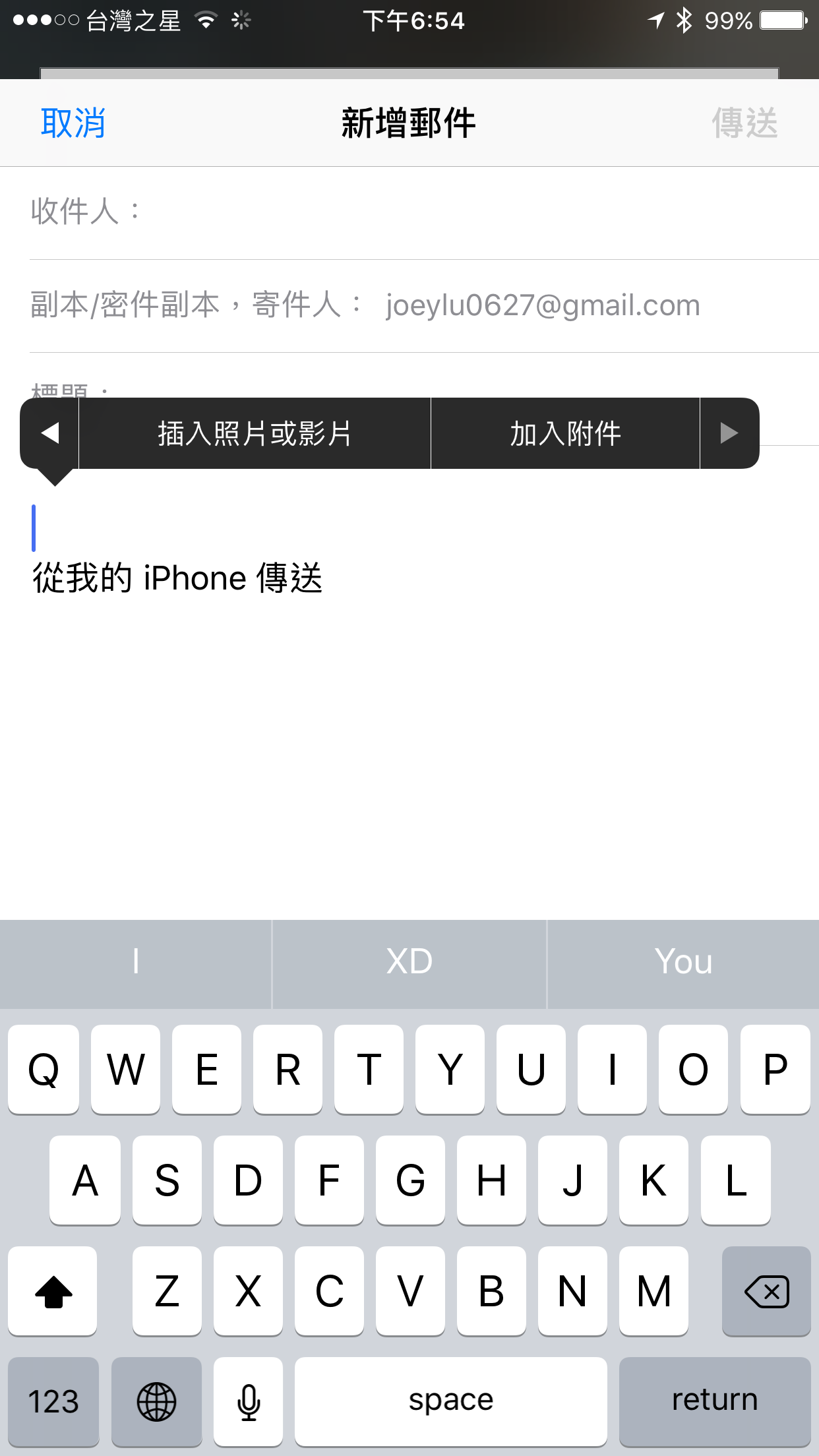
选好照片后,点「选择」,就可以把照片加入邮件内。


如下图,所以如果想要插入十张照片,这动作就要重复十次…
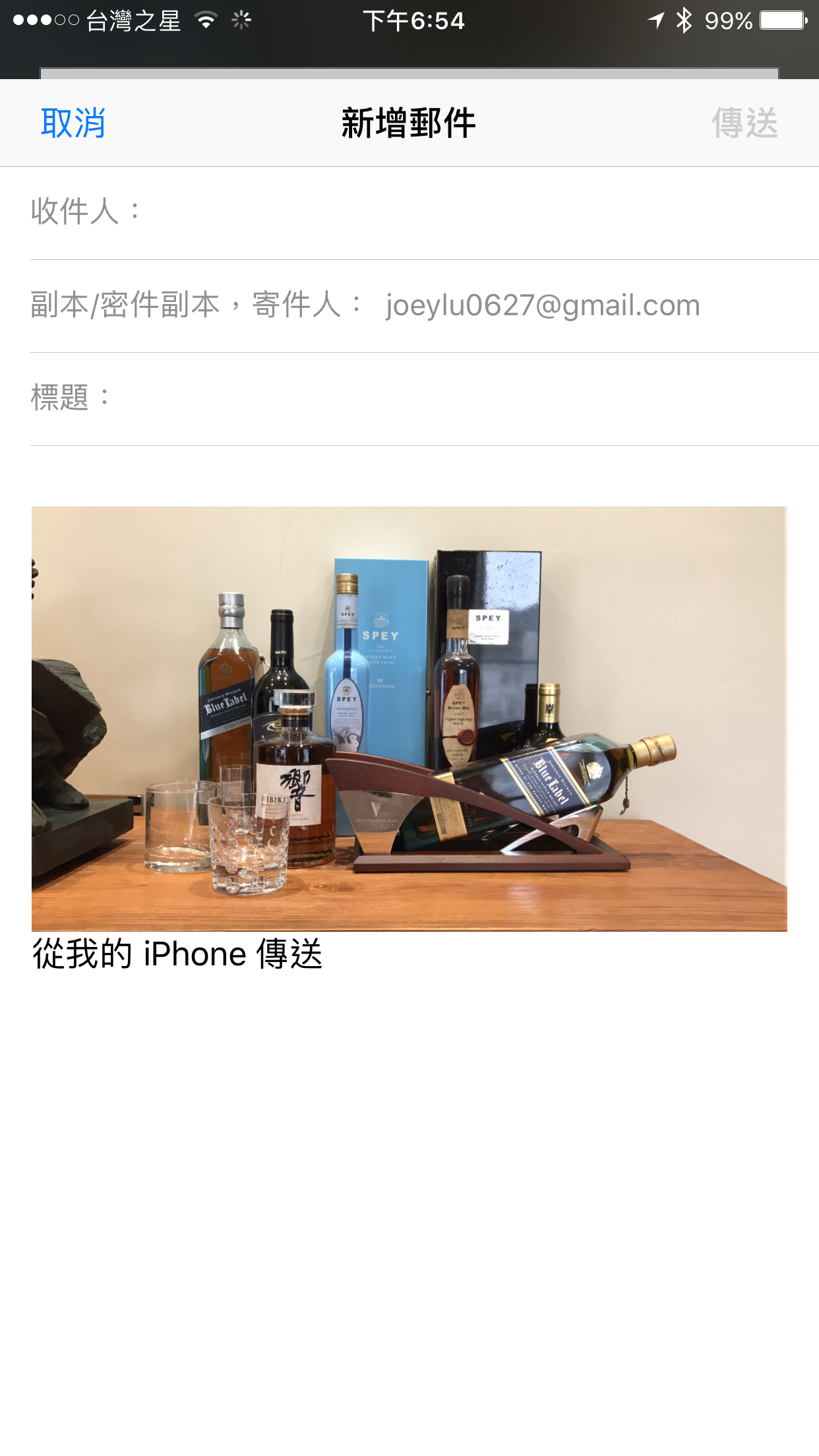
但其实还是有办法的! 请见下方:
iPhone的邮件如何一次插入多张照片?
首先,打开「照片」App,点「选取」,并一次选好你要插入的照片。
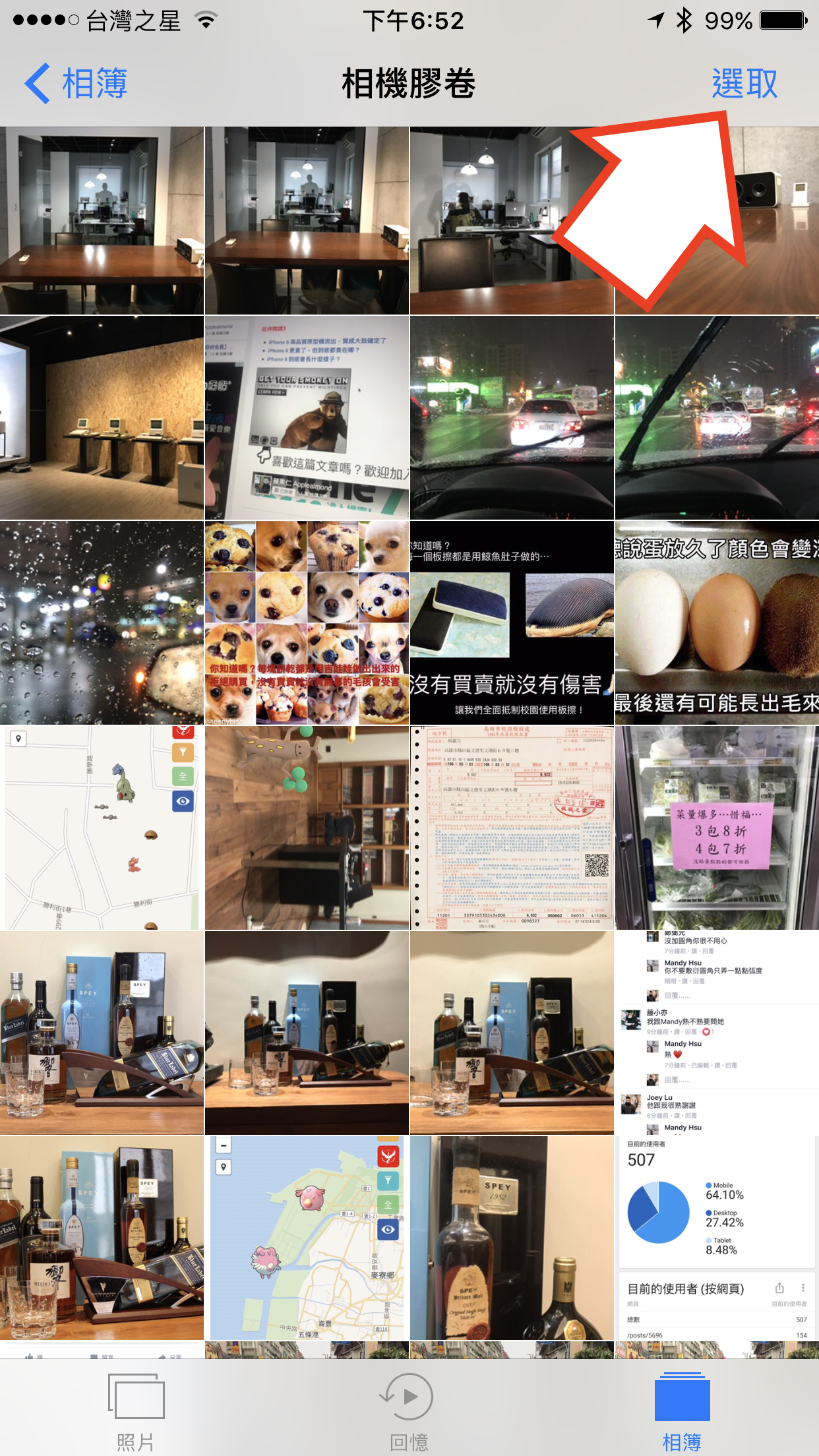
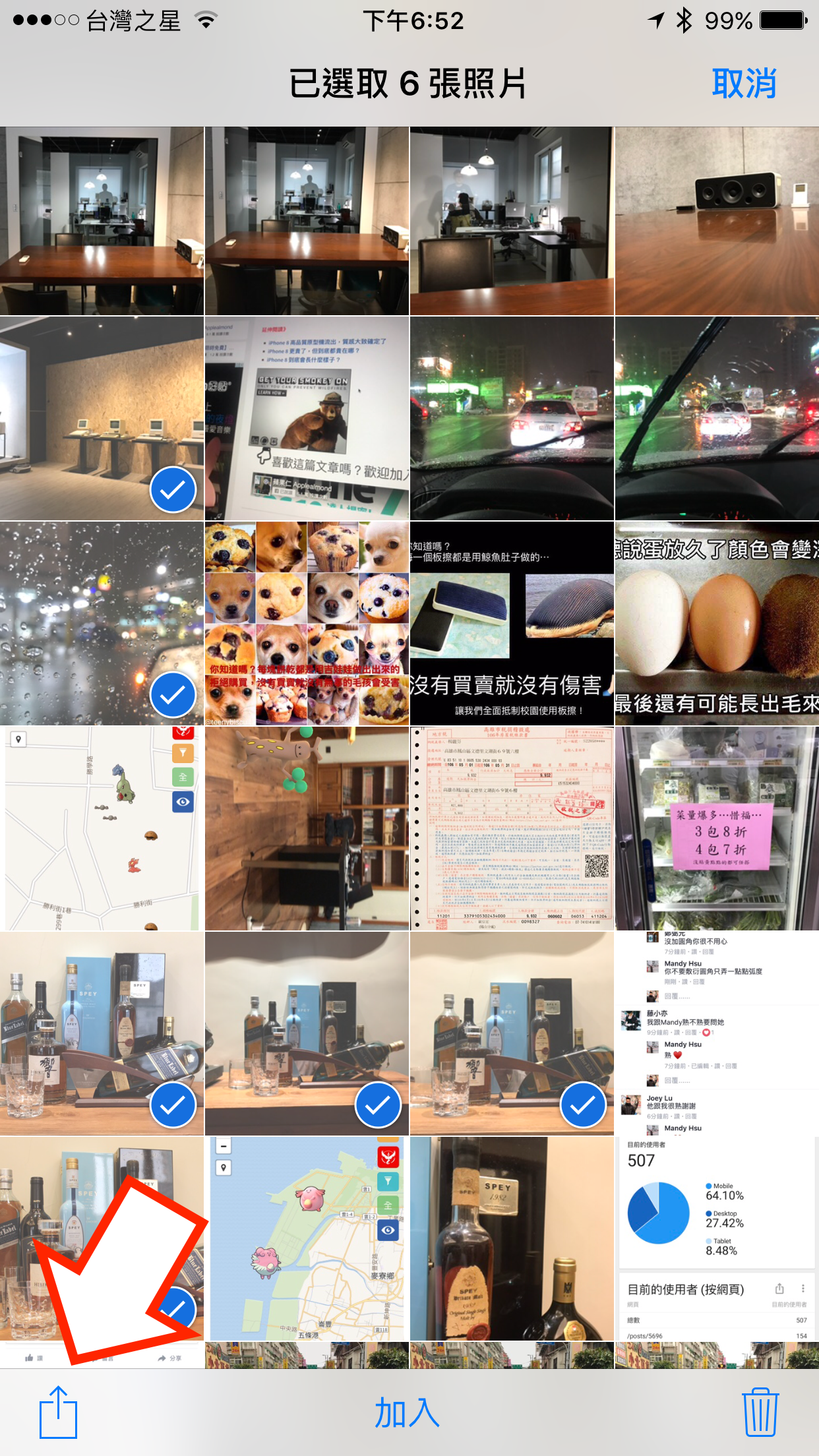
点下左下角的「分享」钮,点「邮件」,就可以一次插入多张照片了。